
Foto's en video's bekijken op de Mac
Je kunt foto's, Live Photos en video's afzonderlijk weergeven om ze te bekijken, bewerken of delen. Je kunt bijvoorbeeld inzoomen of uitzoomen, een foto of video markeren als favoriet of deze bewerken.
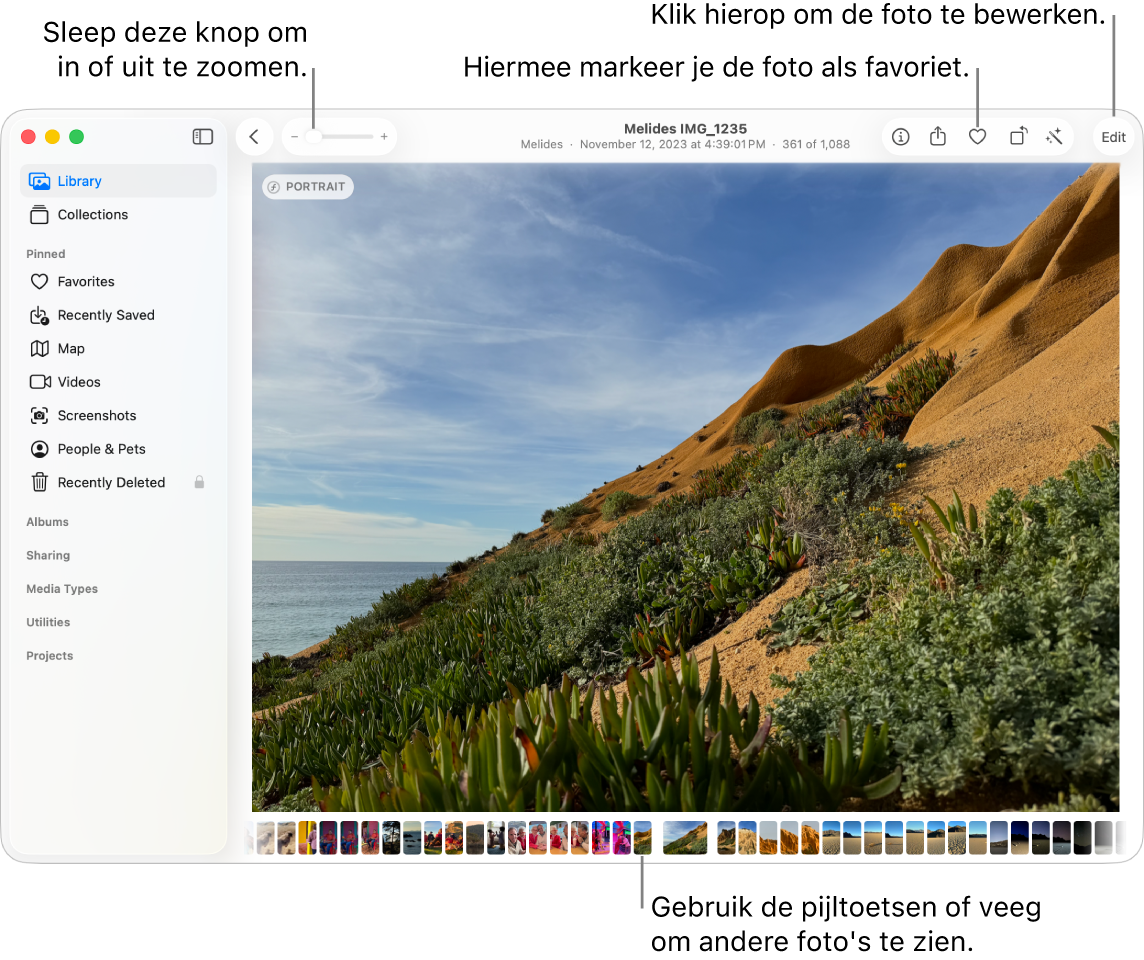
Een foto bekijken
Ga op de Mac naar de app Foto's
 .
.Klik in de navigatiekolom op 'Bibliotheek', een verzameling of een album om de bijbehorende foto's te bekijken.
Klik dubbel op een foto om een grotere versie weer te geven.
Om in of uit te zoomen op een foto, sleep je de zoomschuifknop of beweeg je twee vingers uit elkaar of naar elkaar toe op de trackpad. Je kunt de afbeelding waarop je hebt in- of uitgezoomd slepen om de positie van de afbeelding te wijzigen.
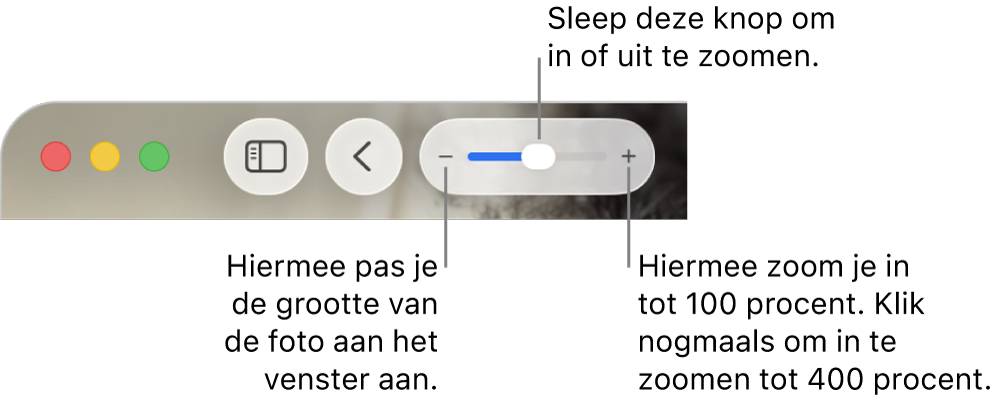
Tip: Om een foto schermvullend weer te geven, kies je 'Weergave' > 'Schakel schermvullende weergave in'. Druk op de pijltoetsen om door de foto's te scrollen. Om de schermvullende weergave te sluiten, druk je op de Esc-toets (Escape).
Een Live Photo afspelen
Met bepaalde iPhone-modellen kun je een zogeheten "Live Photo" maken. Deze bestaat uit een foto en een kort videofragment van net vóór en na de foto. Bij Live Photos zie je linksbovenin een badge.
Ga op de Mac naar de app Foto's
 .
.Klik op 'Live Photos' onder 'Mediatypen' in de navigatiekolom.
Als je 'Live Photos' niet in de navigatiekolom ziet, plaats je de aanwijzer op 'Mediatypen' in de navigatiekolom en klik je op
 .
.Klik dubbel op de miniatuur van een Live Photo om de Live Photo afzonderlijk te bekijken.
Houd de aanwijzer op de Live Photo-badge
 of de badge voor portreteffect
of de badge voor portreteffect  als het een Live Photo is die in de portretmodus is gemaakt.
als het een Live Photo is die in de portretmodus is gemaakt.
Een video afspelen
Ga op de Mac naar de app Foto's
 .
.Klik onder 'Mediatypen' in de navigatiekolom op 'Video's'.
Als je 'Video's' niet in de navigatiekolom ziet, plaats je de aanwijzer op 'Mediatypen' in de navigatiekolom en klik je vervolgens op
 .
.Klik dubbel op de video om deze te openen.
Wanneer je de aanwijzer op een video houdt, verschijnen de afspeelregelaars voor de video.
Klik op
 .
.Tip: Je kunt ook op Option + spatiebalk drukken om het afspelen te starten of te stoppen.
Je kunt de videoregelaars gebruiken om het videofragment te pauzeren, het geluid af te stemmen, enzovoort.
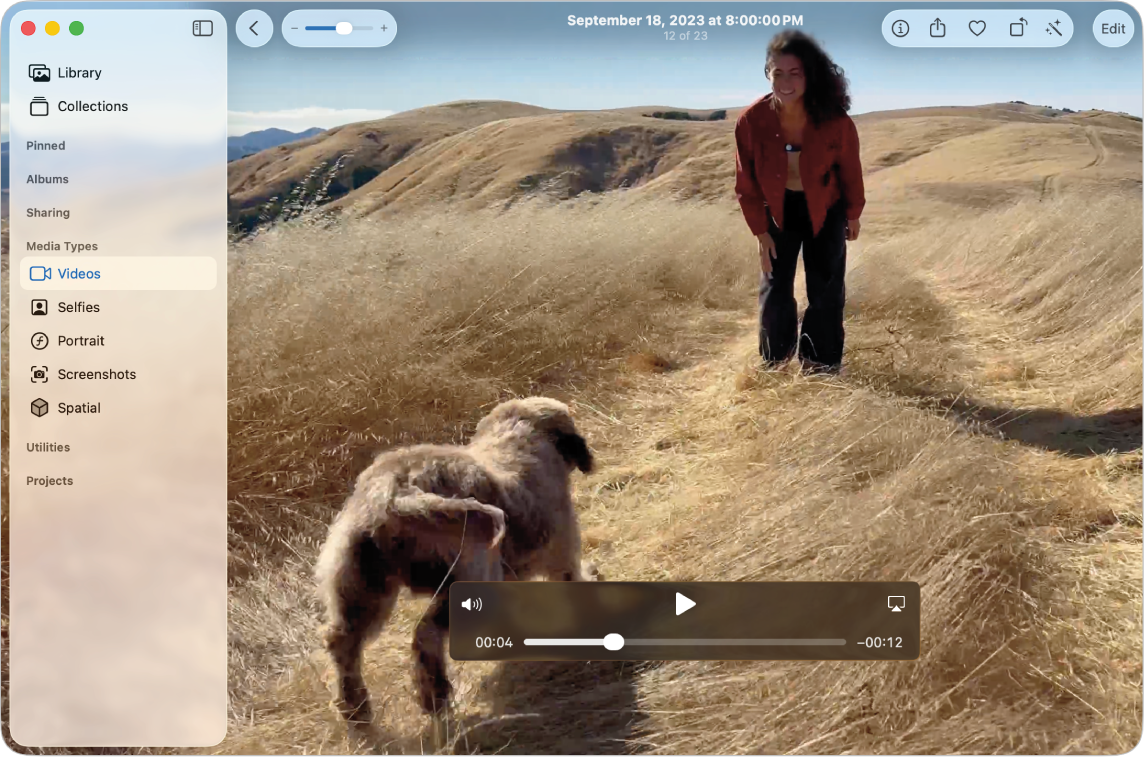
Naar de volgende foto of video gaan
Ga op de Mac naar de app Foto's
 .
.Om gemakkelijk tussen foto's te navigeren, voer je een of meer van de volgende stappen uit:
Druk op de pijltoetsen of veeg met twee vingers naar links of naar rechts.
Klik onder de huidige foto in de rij met miniaturen om snel naar een andere foto te springen. Als de miniaturen niet worden weergegeven, kies je 'Weergave' > 'Toon miniaturen'.